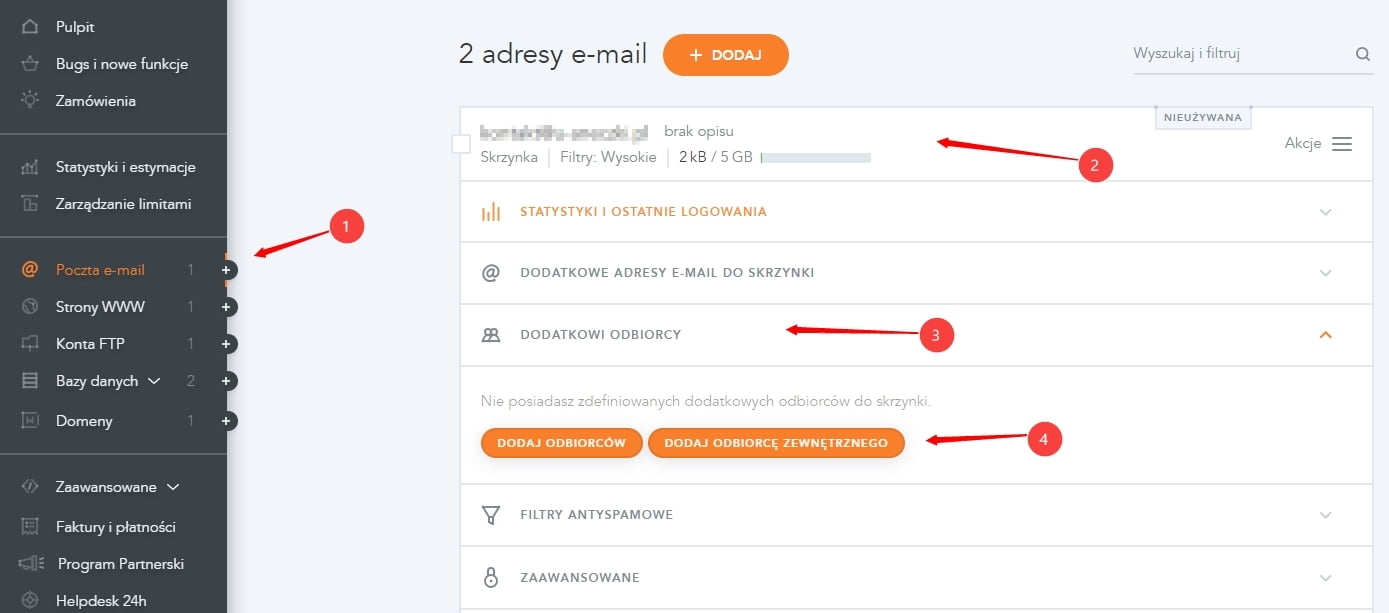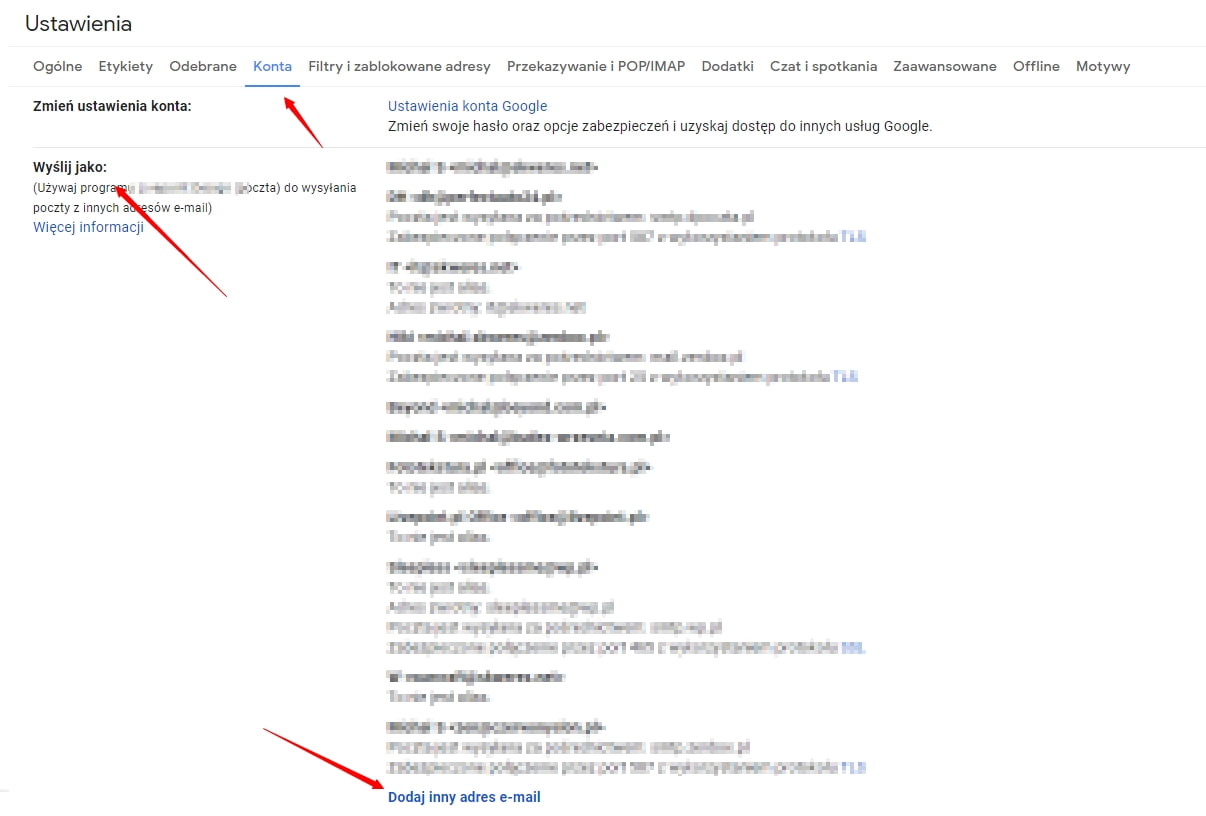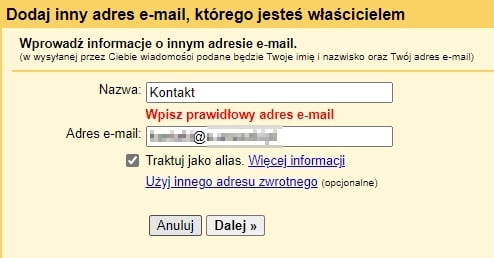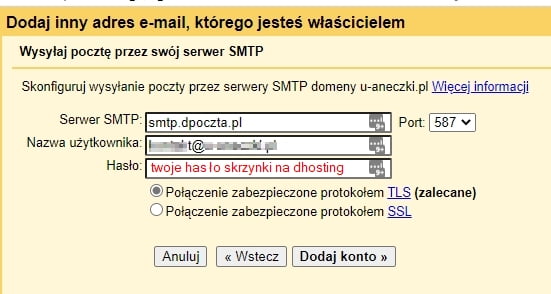Gdy planujesz odbierać wiadomości ze skrzynki w swojej domenie i odpowiadać na nie również identyfikując się swoją domeną za pomocą aplikacji gmail.com, wystarczy wykonać kilka kroków.
1. Z poziomu dPanelu, przejdź do sekcji „Poczta e-mail”, po czym po wybraniu skrzynki, rozwiń jej szczegóły i kliknij w opcję dodania odbiorcy zewnętrznego.
Tam wpisz adres swojej skrzynki na gmail.com, gdzie będą przekazywane wiadomości e-mail ze wskazanej skrzynki.
2. Następnie zaloguj się na skrzynkę gmail.com i przejdź w ustawieniach do sekcji „Konta” i pod pozycja „Wyślij jako” wybierz dodanie innego adresu e-mail.
3. W okienku, które się pojawi, wpisz przyjazną dla Ciebie nazwę np. Kontakt oraz adres skrzynki e-mail w Twojej domenie, po czym kliknij przycisk „Dalej”.
4. Na kolejnej stronie wypełnij dane tak jakbyś konfigurował aplikację klienta e-mail. Ten krok służy temu, abyś mógł wysyłać wiadomości e-mail z poziomu gmail.com identyfikując się własną skrzynką. Upewnij się, że w polu serwera SMTP znajduje się adres: smtp.dpoczta.pl, port jest ustawiony na 587 i zaznaczona jest opcja TLS.
Jako login służy pełna nazwa Twojej skrzynki na dhosting.pl i hasło, które dla niej zostało ustalone podczas jej tworzenia.
Po kliknięciu w przycisk „Dodaj konto” na skrzynkę w dhosting.pl przyjdzie wiadomość z gmail.com weryfikująca, że należy ona do Ciebie. Po zatwierdzeniu, będziesz mógł wysyłać wiadomości.